Il 4K è la nuova grande novità per i televisori e i contenuti 4K stanno iniziando a guadagnare popolarità. Tuttavia, i video 4K occupano molto spazio, rendendo molto difficile il download e lo streaming di questi video con la qualità ottimale. Fortunatamente, il codec HEVC (H.265) lo rende possibile.
Potrebbe volerci un po 'di tempo prima che la tecnologia menzionata si diffonda, ma sta accadendo. I Blu-ray 4K utilizzano HEVC e VLC 3.0 rende i video 4K e HEVC guardabili sui tuoi computer. Quindi lo vuoi converti i tuoi video in HEVC per una taglia più piccola? Allora sei sulla pagina giusta! In questo articolo discuteremo di vari strumenti che puoi utilizzare per convertire i tuoi video in HEVC.
Ma prima, parliamo di cos'è un codec, cos'è HEVC e come funziona HEVC. Quindi discuteremo perché dovresti usare HEVC per i tuoi video 4K.
Guida ai contenutiParte 1. Cose da sapere sul formato di file HEVCParte 2. DumpMedia Convertitore video: miglior convertitore HEVCVCParte 3. I 4 migliori strumenti online per convertire i tuoi video in HEVCParte 4. In conclusione
Codec è un'abbreviazione di codificatore-decodificatore. È un software che utilizza un algoritmo per la compressione dei dati video grezzi in formati compatti adatti per l'archiviazione, la trasmissione o lo streaming di dischi Blu-ray su Internet. Qualunque sia il tipo di dispositivo che riceve il video (lettore di dischi, computer o TV), il dispositivo decomprimerà i dati prima di visualizzarli sullo schermo.
Inoltre, i codec rimuovono i dettagli non importanti dai tuoi video per ridurne le dimensioni. Tuttavia, la compressione di alto livello può causare la perdita di troppi dati che renderanno i tuoi video bloccati o instabili quando vengono visualizzati. La maggior parte dei servizi TV a pagamento utilizza una compressione aggressiva per trasmettere tutti i canali al ricevitore satellitare o via cavo. Questo è il motivo per cui i video che vedrai non hanno un bell'aspetto, a differenza di quelli Blu-ray.
Un codec ideale dovrebbe comprimere un video senza causare molti difetti a causa della compressione eccessiva.
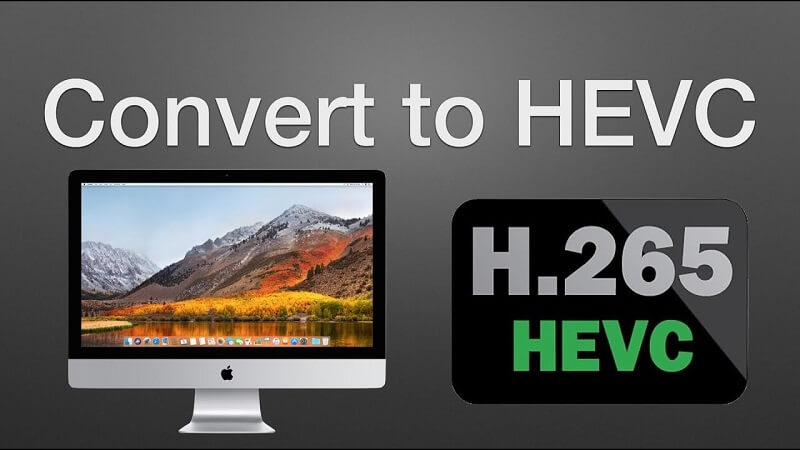
HEVC è l'acronimo di Codifica video ad alta efficienza ed è anche ampiamente noto come MPEG-H Part 2 o H.265. È uno standard per la compressione video che è uno dei tanti possibili successori di AVC (Advanced Video Coding). AVC è anche noto come MPEG-4 Part 10 e H.264.
HEVC è il più recente standard di compressione ritenuto essere il doppio del rapporto di compressione per i dati di AVC ma con lo stesso livello di qualità video. I video codificati in HEVC avranno comunque immagini di alta qualità ma solo in file di dimensioni inferiori.
L'obiettivo di HEVC è la codifica dei video per generare il bit rate più basso possibile attraverso l'uso di strumenti come la Coding Tree Unit (CTU). Ciò consente di risparmiare circa la metà del bitrate originale mantenendo alti livelli di qualità video anche nelle trasmissioni con rapporti di utilizzo della larghezza di banda bassi. In poche parole, rispetto ai video in H.264, i video H.265 offrono dimensioni video più piccole ma con lo stesso livello di qualità video. H.265 migliora la qualità video con un bitrate simile.
Inoltre, tramite HEVC, il flusso di bit è notevolmente migliorato in modo che gli utenti impiegheranno meno tempo per lo streaming di video insieme a meno spazio utilizzato. Questo perché i video HEVC hanno dimensioni di compressione più piccole ma mantenute comunque con una buona qualità.
Nel frattempo, HEVC può supportare risoluzioni a partire da 320x240 (240p) a 7680x4320 (4320p). Ciò significa che puoi riprodurre video 8K e 4K UHD sui tuoi dispositivi portatili, come tablet e smartphone, direttamente online. HEVC è stato anche aggiunto a molti servizi e prodotti di consumo come i seguenti:
HEVC viene anche utilizzato soprattutto nei televisori 2019K Ultra HD 4 come i seguenti:
Possiamo aspettarci la tendenza principale di HEVC in futuro.
L'attuale codec H.264 / MPEG-4 rende possibile la compressione di enormi quantità di informazioni nei film. Ciò ti consente di riprodurre in streaming i video sul tuo account Netflix anziché salvare tutti i dati in fonti fisiche come i Blu-ray. Quelle immagini in alta definizione che vedi nei video di Netflix sono in:
. 4K video le immagini che Netflix attualmente trasmette nei televisori 4K sono composte da 8 milioni di pixel o con una risoluzione di 3480x2160. Questo importante salto per ottenere grandi dettagli richiede metodi migliori di compressione dei dati in modo che il video possa essere archiviato o trasmesso correttamente.
Come accennato in precedenza, HEVC è il doppio dell'efficienza di H.264 pur riscontrando solo una minima perdita di qualità. Il risultato è che il contenuto corrente avrà bisogno solo della metà dei dati per essere in grado di trasmettere il video su Netflix. Lo streaming di contenuti 4K diventerà fattibile, ma Netflix richiede connessioni a banda larga con una velocità di 15 Mbps o superiore per lo streaming di video 4K.

DumpMedia Video Converter è un convertitore, downloader, editor e lettore audio e video all-in-one potente e ad alta velocità. Goditi la comodità di un'interfaccia amichevole dotata di molte funzionalità per soddisfare tutte le tue esigenze video. Il software supporta molti formati tra cui MPEG, 3GP, FLV, MKV, AVI, WMV, MOV, MP4 insieme ad altri formati video regolari. Per convertire i tuoi video in HEVC, scarica prima il software e segui i passaggi seguenti.
Fase 1. Avvia il DumpMedia applicazione.
Da Winutenti dows :
Passaggio 1a. Vai al Icona di ricerca (lente d'ingrandimento) accanto a Winicona dows nella barra delle applicazioni del computer.
Passaggio 1b. genere DumpMedia nel campo di testo.
Passaggio 1c. Clicca sul DumpMedia applicazione sui risultati della ricerca.
Per utenti MacOS :
Passaggio 1a. Clicca sul Icona del launchpad nel Dock del tuo computer. L'icona del launchpad è un cerchio grigio con un razzo grigio più scuro al centro.
Passaggio 1b. genere DumpMedia sulla barra di ricerca nella parte più in alto
Passaggio 1c. Premi il pulsante Return sulla tastiera per avviare l'applicazione.
Fase 2. Fare clic sul pulsante Aggiungi file situato nella sezione in alto a sinistra dell'interfaccia per importare i tuoi file oppure puoi trascinarli direttamente nell'interfaccia principale.
Fase 3. Cerca il file Converti tutte le attività in testo nell'angolo in alto a destra dell'interfaccia. Seleziona HEVC come formato di output.
Fase 4. Nella parte inferiore dell'interfaccia, fare clic su Pulsante Sfoglia e sfoglia il tuo computer fino alla cartella di destinazione desiderata dei file convertiti.
Fase 5. Clicca sul Pulsante Converti per avviare la conversione del tuo file audio.
Fase 6. Attendi il completamento della conversione.

Per convertire un file video in HEVC utilizzando FreeFileConvert, segui questi passaggi:
Passaggio 1. Vai al sito Web di FreeFileConvert.
Passaggio 2. Scorri verso il basso fino a visualizzare il grande rettangolo verde chiaro.
Passaggio 3. Puoi importare il tuo video caricandolo dal tuo computer, tramite un URL o dal Cloud. Puoi vedere queste opzioni nell'angolo in alto a sinistra del rettangolo. Clicca su il collegamento di testo per il tuo metodo di importazione preferito.
Compila il
Passaggio 3a. Se scegli File, fai clic sul file Scegli il pulsante dal passaggio File di input
Passaggio 3b. Sfoglia il file video che desideri convertire dal tuo computer nella finestra che apparirà e fai doppio clic su di esso.
Passaggio 3c. Fare clic sul pulsante OK.
URL
Passaggio 3a. Se scegli l'URL, incolla l'URL del tuo video nella casella di testo nella sezione URL del file.
Cloud Passaggio 3a. Infine, se scegli Cloud, fai clic sul file pulsante corrispondente da dove importerai il tuo video: Google Drive o Dropbox.
Passaggio 3b. Apparirà una nuova finestra che chiederà le tue credenziali di accesso. Inseriscili.
Passaggio 3c. Sfoglia il tuo cloud per il file video che desideri convertire e quindi selezionalo.
Passaggio 4. Nella sezione Formato di output, fare clic su Converti file in: pulsante a discesa.
Passaggio 5. Scorri verso il basso fino a visualizzare la categoria - Formato video -.
Passaggio 6. Cerca HEVC in quella categoria.
Passo 7. Clicca sul Pulsante Converti nella sezione Converti.
Passaggio 8. Attendi il completamento della conversione
Passaggio 9. Una nuova pagina verrà caricata dopo la conversione. Scorri verso il basso fino a visualizzare il file video convertito.
Passaggio 10. Fare clic sul pulsante Download sul lato destro del collegamento del video
Passaggio 11. Quando viene visualizzata una finestra che consente di scegliere la posizione del file in cui salvare il video convertito, scegliere la posizione desiderata e modificare il nome del file se necessario.
Passo 12. Clicca sul Pulsante Salva.
Passaggio 13. Attendi il completamento del download.
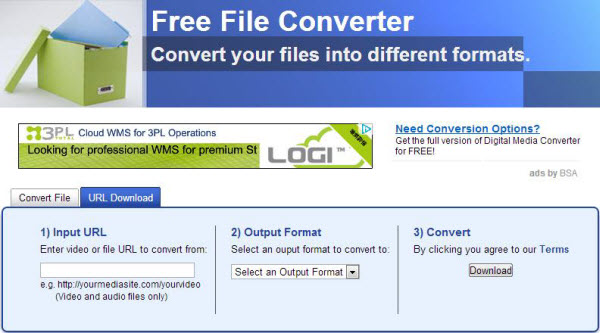
Per convertire il tuo file video in HEVC usando Convertio, segui questi passaggi:
Passaggio 1. Vai al sito Web di Convertio.
Passaggio 2. Carica il tuo video trascinandolo sulla pagina o selezionandolo dal tuo computer, Dropbox, Google Drive o inserendo l'URL.
Passaggio 3. Fare clic sulla freccia del menu a discesa sul lato destro dell'etichetta in e scegli HEVC.
Passo 4. Clicca sul Pulsante Converti e attendi che il tuo video venga convertito.
Passaggio 5. Fare clic sul pulsante Download.
Passaggio 6. Apparirà una nuova finestra che ti consentirà di scegliere la posizione del file in cui desideri salvare il tuo video HEVC. Scegli la posizione desiderata e modificare il nome del file se necessario.
Passaggio 7. Fare clic sul pulsante Salva.
Passaggio 8. Attendi il completamento del download.
Per convertire un file video in HEVC utilizzando Media.io, segui questi passaggi:
Passaggio 1. Vai al sito Web di Media.io.
Passaggio 2. Scorri verso il basso fino a visualizzare Trascina e rilascia o premi per aggiungere file. Puoi trascinare il tuo video in quella casella oppure puoi farlo fare clic sul pulsante + per caricare il tuo video.
Passaggio 3. Apparirà una nuova finestra. Scegli il file video che desideri convertire, quindi fai clic su OK.
Passaggio 4. Fare clic sulla freccia del menu a discesa sul lato destro dell'etichetta.
Passaggio 5. Cerca HEVC MP4 e fai clic su di esso.
Passaggio 6. Fare clic sul pulsante Converti.
Passaggio 7. Attendi il completamento della conversione, quindi fai clic sul pulsante Download. Verrai indirizzato a una nuova pagina.
Passaggio 8. Quando viene visualizzata una finestra che consente di scegliere la posizione del file in cui salvare il video HEVC, scegliere la posizione desiderata e modificare il nome del file se necessario.
Passaggio 9. Fare clic sul pulsante Salva.
Passaggio 10. Attendi il completamento del download.
Per convertire un file video in HEVC utilizzando Media.io, segui questi passaggi:
Passaggio 1. Vai al sito Web di Olineconvertfree.com.
Passaggio 2. Scorri verso il basso fino a visualizzare il file grande rettangolo grigio con il Scegli file da convertire scritto al suo interno. Fare clic sul pulsante Scegli file. Nota che il convertitore online ti consente solo di convertire un minimo di due file video. Quindi devi sceglierne due.
Passaggio 3. Apparirà una nuova finestra. Cerca sul tuo computer i due file video che desideri convertire in HEVC.
Passo 4. Clicca sul Ok pulsante per aggiungere il tuo file.
Passaggio 5. Dopo che il file è stato caricato correttamente, il contenuto del rettangolo grigio cambierà. Sotto l'elenco dei tuoi video c'è un file CONVERTI TUTTO AL pulsante a discesa. Cliccaci sopra.
Passaggio 6. Scorri verso il basso, cerca HEVC e fai clic su di esso.
Passo 7. Clicca sul Pulsante Converti sotto il rettangolo.
Passaggio 8. Attendi il completamento della conversione.
Passaggio 9. Individua i tuoi video HEVC convertiti scorrendo verso il basso.
Passo 10. Clicca sul Pulsante di download accanto a ogni video.
Passaggio 11. Quando viene visualizzata una finestra che consente di scegliere la posizione del file in cui salvare il video HEVC, scegliere la posizione desiderata e modificare il nome del file se necessario.
Passaggio 12. Fare clic sul pulsante Salva.
Passaggio 13. Attendi il completamento del download.
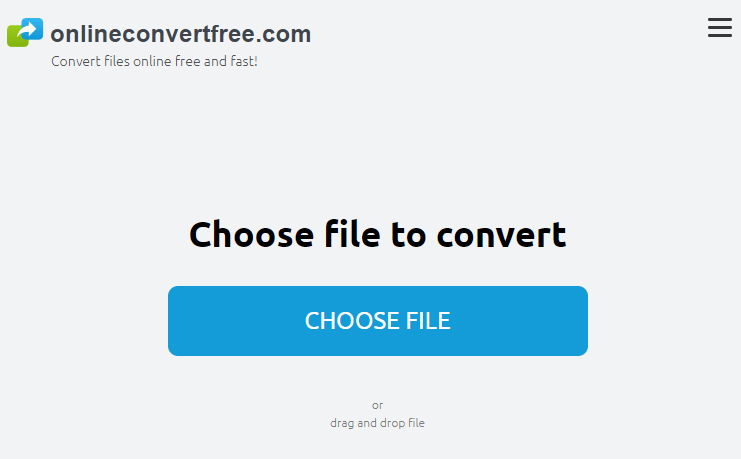
In questo articolo, abbiamo discusso prima le cose che devi sapere sul formato di file HEVC. Dopo di che ti abbiamo fornito il nostro software di conversione video più consigliato per aiutarti a convertire i tuoi video in HEVC. E se preferisci i convertitori video online, puoi utilizzare FreeFileConvert, Convertio, Media.io e Onlineconvertfree.com. Divertiti a guardare i tuoi video in alta definizione!
